
Huluは、テレビ番組、映画、ライブTVの膨大なライブラリを備えたオンラインビデオストリーミングプラットフォームであり、その独占性により、特に米国で何百万人ものユーザーをダウンロードして視聴しました。制限なしで視聴でき、すべての広告を無効にするHuluplusサブスクリプションで完璧な体験をすることもできます。
最も使用されているオンラインストリーミングプラットフォームの1つですが、バグや不具合がかなりの割合で発生しています。最近、ユーザーがプラットフォーム上のコンテンツにアクセスすることを制限するHuluエラーコードRUNUNK13の多くのユーザーからの報告があります。あなたが同様の状況に直面しているユーザーの1人である場合、その理由で、以下に考えられるすべての修正と回避策をリストしました。
Huluエラーコードの原因RUNUNK13
このエラーコードが発生する理由はいくつかあり、次のような理由があります。
- 一時的なバグまたはグリッチ。
- 破損したキャッシュまたはCookie。
- 不安定なインターネット接続。
- サーバーの停止
HuluのエラーコードRUNUNK13を解決する方法
修正1:プログラムとシステムを再起動する
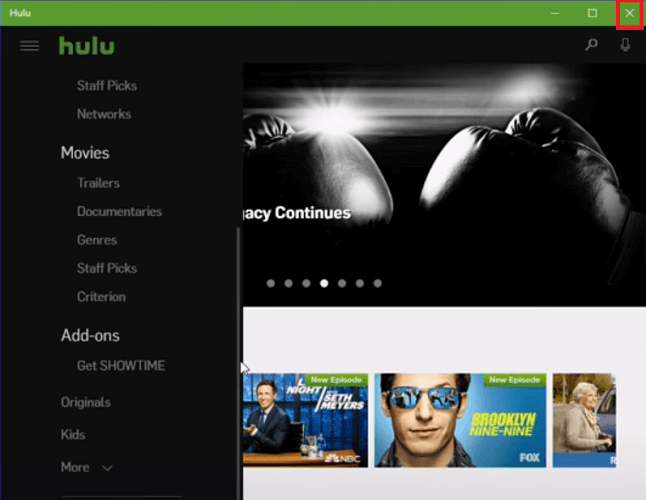
これが発生する可能性のある最も可能性の高い理由の1つは、システム内の一時的なバグまたは不具合が原因です。これを修正するには、アプリケーションまたはWebブラウザーを閉じて、タスクマネージャーを使用して完全に閉じます。
次に、デバイスの電源を入れ直します。つまり、デバイスをシャットダウンして電源を切り、電源からプラグを取り外して、数分間そのままにします。ソケットを元に戻し、デバイスの電源を入れます。その後、アプリケーションまたはWebブラウザを開き、エラーを確認します。
修正2:Cookieとキャッシュファイルを削除する
上記のように、破損したキャッシュまたはCookieファイルが原因で不一致が発生し、後で次のようなエラーコードが発生する可能性があります。以下の手順に従って、すべてのキャッシュファイルとCookieを削除します。
1.Webブラウザを使用してHuluにアクセスしている場合は、[履歴]タブに移動します。
2.次に、[履歴]タブから[履歴の管理]オプションを選択します。
3.[閲覧履歴データの消去]をクリックします。
4.新しいウィンドウが表示されたら、[Cookie]と[キャッシュファイル]の横にあるチェックボックスをオンにします。
5.[時間範囲]から[すべての時間]を選択します。
6.[今すぐクリア]オプションをクリックします。
7.Huluをもう一度開き、資格情報を入力します。エラーが続くかどうかを確認します。
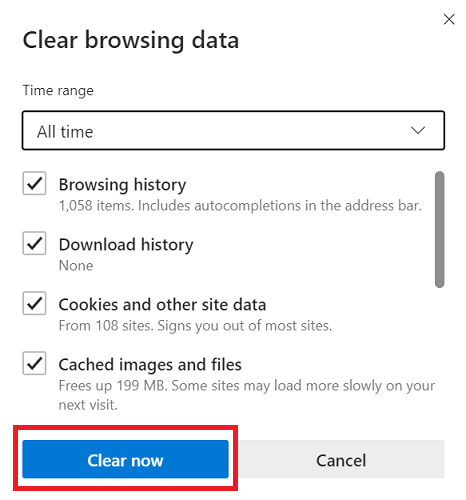
修正3:インターネット接続を確認する
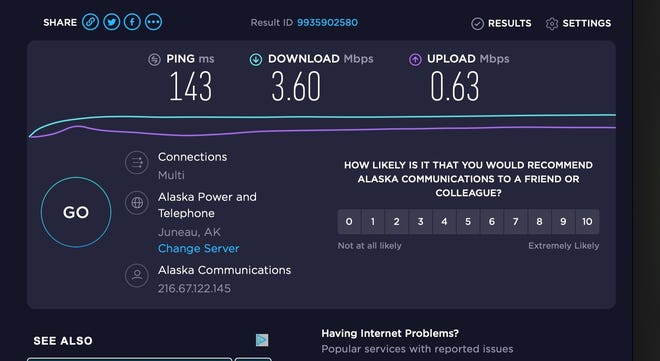
Huluのコンテンツにアクセスするには良好なインターネット接続が必要であり、不安定なインターネット接続やインターネット接続の表示がこのような問題の原因になる可能性があることはすでにご存知のとおりです。まず、インターネット接続の速度を確認します。HDコンテンツストリーミングの場合は少なくとも3 Mbps、4Kコンテンツストリーミングの場合は16Mbpsである必要があります。
不安定なインターネット接続を修正する別の方法は、ワイヤレス接続からイーサネットケーブルに切り替えることです。接続が改善され、速度が適切になったら、もう一度Huluに移動して、エラーコードがなくなったかどうかを確認します。
修正4:サーバーのステータスを確認する
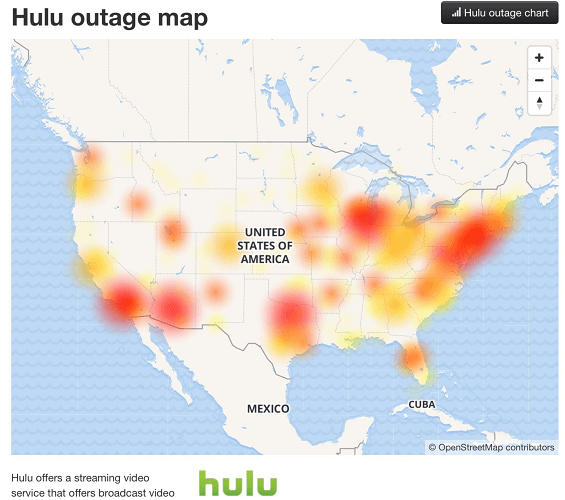
Huluで送信サーバーの停止が発生している場合、これはエラーコードの背後にある理由を説明しています。サーバーのステータスを確認するには、コンピューターでWebブラウザーを開き、検索エンジンを介してサーバーのステータスページに移動します。サーバーに問題がある場合は、サーバーが修正されるのを待ってから再試行してください。
修正5:Windows10でHuluアプリケーションを修復およびリセットする
Huluアプリケーションのプログラムファイルに関連するすべての問題を解決するには、Windows10アプリメニューを使用して修復およびリセットします。次の手順に従ってください。
1.[スタート]メニューをクリックして、検索バーに移動します。
2.次に、Appsと入力して、Enterキーを押します。
3.最初のオプションを選択し、インストールされているアプリのリストからHuluを見つけます。
4.それをクリックして、[詳細オプション]を選択します。
5.最初に[修復]ボタンをクリックし、画面の指示に従ってプロセスを完了します。
6.完了するのを待ってから、Huluアプリを開き、エラーコードを確認します。
7.それでもエラーコードが表示される場合は、[詳細オプション]に戻り、[リセット]ボタンをクリックします。
8.プロセスが完了するのを待ち、Huluアプリを開いて、問題が解決するかどうかを確認します。
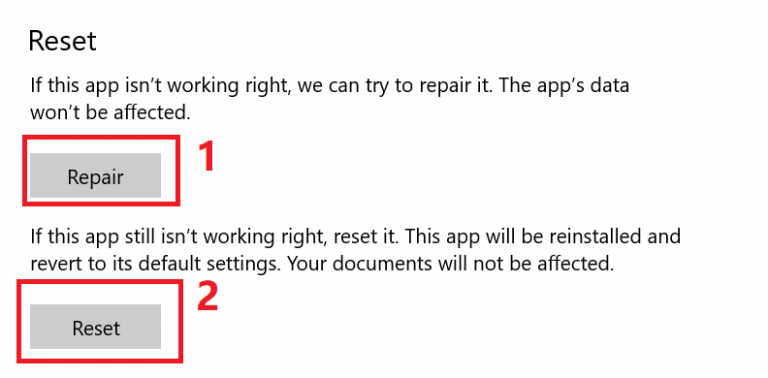
結論
HuluエラーコードRUNUNK13が発生する最も一般的な理由は、インターネット接続の問題、アプリの問題、またはサーバーの問題のいずれかによるものです。同じエラーコードに直面している場合は、その理由で、問題を解決するためのすべての修正と解決策をリストアップしています。